ホームページ > 記事 > ウェブフロントエンド > Angular は、フォームに入力されたデータをテーブルにレンダリングする実装します。
Angular は、フォームに入力されたデータをテーブルにレンダリングする実装します。
- 小云云オリジナル
- 2018-02-03 14:41:121636ブラウズ
この記事では、Angular がフォームに入力されたデータをテーブルにレンダリングする方法を主に紹介します。これを必要とする友人が参考になれば幸いです。
1. プロジェクトの紹介
Angular フレームワークを使用してデモを作成します。このデモが実装する機能は次のとおりです:
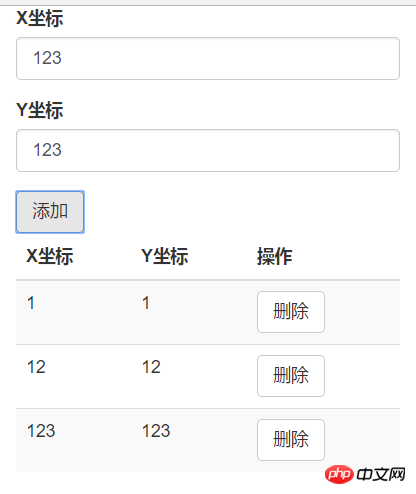
X 座標と Y 座標のテキスト ボックスに情報を入力します。 [追加] をクリックすると、対応するデータが下の表に表示され、各項目の横にある [削除] ボタンをクリックすると、情報が削除されます。
テーブルデータは頻繁に更新されるため、コンポーネントとして分離します。
2. プロジェクトディレクトリ
----------app
----------dataTable (フォルダ)
------------ dataTable .component.html
------------dataTable.component.css
------------dataTable.component.ts
----- - ----app.component.html
----------app.component.css
----------app.component.ts
---- - -----app.module.ts
3. コードの説明
1.app.component.html
最初にメインフレームワークを書きましょう
<p class="container">
<p class="row">
<form>
<p class="form-group">
<label for="exampleInputEmail1">X坐标</label>
<input type="text" class="form-control" id="exampleInputEmail1" placeholder="xcood" name="xcood">
</p>
<p class="form-group">
<label for="exampleInputPassword1">Y坐标</label>
<input type="text" class="form-control" id="exampleInputPassword1" placeholder="ycood" name="ycood">
</p>
<button type="button" class="btn btn-default" (click)="additem()">添加</button>
</form>
</p>
<p class="row">
<data-table [array]="addArray"></data-table><!--导入dataTable组件,并且将父组件里面的form表单数据传递给子组件渲染-->
</p>
</p>ここでngx-bootstrapを使用します、最後にこの記事では、これをインポートする方法を説明します。
2.app.component.ts
親コンポーネントに機能を追加するには、additem() メソッドを使用する必要があります
import { Component } from '@angular/core';
@Component({
selector: 'app-root',
templateUrl: './app.component.html',
styleUrls: ['./app.component.css']
})
export class AppComponent {
addArray=[];
xcood: any;
ycood: any;
additem(){
this.xcood = (document.getElementsByName('xcood')[0] as HTMLInputElement).value;
this.ycood = (document.getElementsByName('ycood')[0] as HTMLInputElement).value;
this.addArray.push({
xcood:this.xcood,
ycood:this.ycood
})
}
}ここで、
xcood: any;
を定義しない場合ycood : any;
の場合、次のエラーが発生します
変数を宣言せずに直接初期化すると、間違いなく問題が発生します。覚えておくべきことは、どの変数を使用するかということです。最初に変数を宣言してから行う必要があります。初期化します。
additem() 関数では、これら 2 つの変数を必ず初期化する必要があります。そうしないと、グローバル スコープで宣言された変数が取得されません。追加ボタンをクリックしてフォーム内のデータを取得するため、論理的には取得ステップを additem() 関数に含める必要があります。ここにも新しい書き方があります。以前は
this.xcood = document.getElementsByName('xcood')[0].value; を使用してデータを取得していたため、インターネットで探しました。 . 上記の書き方に置き換えます。
最初に addArray 配列を宣言しました。この配列には、additem() 関数が呼び出されるたびに、データ オブジェクトが 1 つずつ格納されます。
次に、この配列をサブコンポーネントで受け取り、テーブルにレンダリングする必要があります。
3.dataTable.component.html
<table class="table table-striped">
<thead>
<tr>
<th>X坐标</th>
<th>Y坐标</th>
<th>操作</th>
</tr>
</thead>
<tbody *ngIf="array.length!==0"><!--这里我们判断一下传递过来的数组是否为空,如果是空的话我们就没有必要渲染出来了-->
<tr *ngFor="let data of array">
<td>{{data.xcood}}</td>
<td>{{data.ycood}}</td>
<td><button type="button" class="btn btn-default" (click)="delete(data)">删除</button></td>
</tr>
</tbody>
</table>4.dataTable.component.ts
import { Component,Input } from '@angular/core';
@Component({
selector: 'data-table',
templateUrl: './dataTable.component.html',
styleUrls: ['./dataTable.component.css']
})
export class DataTableComponent {
@Input() array:any;//接收父组件传递过来的addArray数组
index: number; //跟上面说的一样要先声明
delete(data){
this.index = this.array.indexOf(data);
if (this.index > -1) {
this.array.splice(this.index, 1);//跟上面说的一样在初始化的时候要用到this
}
}
}次に、削除ボタンの関数 delete() のロジックを記述します。必要な効果はどの項目であるかです。クリックするだけなので、最初に削除するデータ オブジェクトを取得し、次に親コンポーネントによって渡された配列内のデータ オブジェクトの位置を見つけて、splice() 関数を使用してそれを削除する必要があります。 。
5.app.module.ts
新しい dataTable コンポーネントを app.module.ts に忘れずに登録してください
import { BrowserModule } from '@angular/platform-browser';
import { NgModule } from '@angular/core';
import { AppComponent } from './app.component';
import { DataTableComponent } from './dataTable/dataTable.component';
@NgModule({
declarations: [
AppComponent,
DataTableComponent
],
imports: [
BrowserModule
],
providers: [],
bootstrap: [AppComponent]
})
export class AppModule { }4. ngx-bootstrap のインポート
は実際には非常に簡単です。最初に行う必要があります。 cmd に「cnpm install ngx-bootstrap --save」と入力して、現在のディレクトリにモジュールをインストールします
次に、
コードをプロジェクトの最終エクスポート HTML ファイルにコピーします コードは次のとおりです: <link href="https://maxcdn.bootstrapcdn.com/bootstrap/3.3.7/css/bootstrap.min.css" rel="stylesheet">
最後に、スタイルを直接書くことができるので、それを使用します。
関連する推奨事項:
以上がAngular は、フォームに入力されたデータをテーブルにレンダリングする実装します。の詳細内容です。詳細については、PHP 中国語 Web サイトの他の関連記事を参照してください。